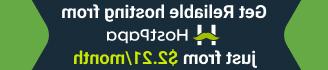如何将视频嵌入HTML页面
2014年7月1日
本教程展示了如何将视频嵌入到 HTML page.
如何将视频嵌入HTML页面YouTube视频
打开YouTube上的视频, 右键单击视频 并选择 获取视频网址. 复制以下代码.

将在上一步中复制的代码粘贴到所需的位置 .html 文件并保存所做的更改 .html file.

刷新页面并检查站点的外观.

Vimeo视频
-
在Vimeo中打开视频. 点击分享图标. 你可以点击 显示选项 为了调整链接 layout. 复制嵌入字段下的代码.

-
将在上一步中复制的代码粘贴到所需的位置 .html 文件并保存所做的更改 .html file.

-
刷新页面并检查站点的外观.

网络播放器
-
现在我们将使用网络播放器添加视频. 我们将添加代码,您可以在下面检查. Code src = " video1来源.mp4"定义视频文件的路径, type = " / mp4视频" 定义文件类型. 你可以找到更多关于 视频标签 there.
-
将在上一步中复制的代码粘贴到所需的位置 .html 文件并保存所做的更改 .html file.

-
刷新页面并检查站点的外观.

请随时查看下面的详细视频教程:
如何将视频嵌入HTML页面